【蓝鸥Unity开发基础三】课时8 GameObject
2016-09-18 17:44
393 查看
【蓝鸥Unity开发基础三】课时8 GameObject一、GameObject
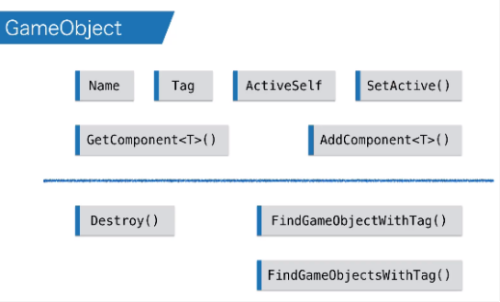
using UnityEngine;
using System.Collections;
public class Test : MonoBehaviour {
//GameObject——游戏对象类
void Start () {
//gameObject 获取当前脚本所挂载的游戏对象
//一般来说,在属性视图中能够看到或修改的属性,我们同样可以在脚本中获取并修改
//1、游戏对象的名字
print(gameObject.name);
gameObject.name = "老王";
//2、获取游戏对象的Tag
print(gameObject.tag);
gameObject.tag = "Player";
//3、获取当前游戏对象的激活状态
print(gameObject.activeSelf);
//4、设置游戏对象的激活状态
gameObject.SetActive(false);
//5、获取游戏对象身上的组件
CubeController c= gameObject.GetComponent<CubeController>();
print (c.Balabala);
//6、给游戏对象添加指定类型的组件
Light l= gameObject.AddComponent<Light>();
}
void Update () {
}
}
using UnityEngine;
using System.Collections;
public class Test : MonoBehaviour {
//GameObject——游戏对象类
void Start () {
//gameObject 获取当前脚本所挂载的游戏对象
//一般来说,在属性视图中能够看到或修改的属性,我们同样可以在脚本中获取并修改
//1、游戏对象的名字
// print(gameObject.name);
// gameObject.name = "老王";
//2、获取游戏对象的Tag
// print(gameObject.tag);
// gameObject.tag = "Player";
//3、获取当前游戏对象的激活状态
// print(gameObject.activeSelf);
//4、设置游戏对象的激活状态
// gameObject.SetActive(false);
//5、获取游戏对象身上的组件
// CubeController c= gameObject.GetComponent<CubeController>();
// print (c.Balabala);
//6、给游戏对象添加指定类型的组件
// Light l= gameObject.AddComponent<Light>();
//7、通过Tag值来查找游戏对象
// GameObject g= GameObject.FindGameObjectWithTag("Player");
// g.name = "老王";
// GameObject gg= GameObject.FindWithTag ("Player");
//8、通过游戏对象名查找游戏对象
// GameObject g= GameObject.Find("Main Camera");
// g.name = "主摄像机";
//10、通过Tag值查找多个游戏对象
// GameObject[] gs= GameObject.FindGameObjectsWithTag("Player");
}
void Update () {
if (Input.GetKeyDown(KeyCode.S)) {
//9、销毁游戏对象
// GameObject.Destroy(gameObject);
//延迟2s之后销毁
// GameObject.Destroy(gameObject,2f);
}
}
}
推荐视频讲师博客:http://11165165.blog.51cto.com/
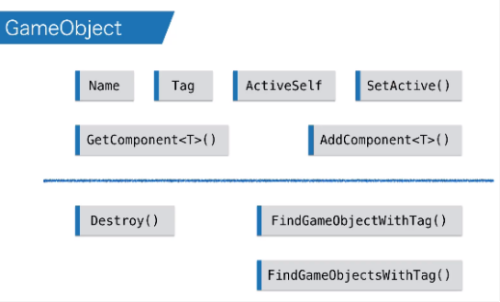
using UnityEngine;
using System.Collections;
public class Test : MonoBehaviour {
//GameObject——游戏对象类
void Start () {
//gameObject 获取当前脚本所挂载的游戏对象
//一般来说,在属性视图中能够看到或修改的属性,我们同样可以在脚本中获取并修改
//1、游戏对象的名字
print(gameObject.name);
gameObject.name = "老王";
//2、获取游戏对象的Tag
print(gameObject.tag);
gameObject.tag = "Player";
//3、获取当前游戏对象的激活状态
print(gameObject.activeSelf);
//4、设置游戏对象的激活状态
gameObject.SetActive(false);
//5、获取游戏对象身上的组件
CubeController c= gameObject.GetComponent<CubeController>();
print (c.Balabala);
//6、给游戏对象添加指定类型的组件
Light l= gameObject.AddComponent<Light>();
}
void Update () {
}
}
using UnityEngine;
using System.Collections;
public class Test : MonoBehaviour {
//GameObject——游戏对象类
void Start () {
//gameObject 获取当前脚本所挂载的游戏对象
//一般来说,在属性视图中能够看到或修改的属性,我们同样可以在脚本中获取并修改
//1、游戏对象的名字
// print(gameObject.name);
// gameObject.name = "老王";
//2、获取游戏对象的Tag
// print(gameObject.tag);
// gameObject.tag = "Player";
//3、获取当前游戏对象的激活状态
// print(gameObject.activeSelf);
//4、设置游戏对象的激活状态
// gameObject.SetActive(false);
//5、获取游戏对象身上的组件
// CubeController c= gameObject.GetComponent<CubeController>();
// print (c.Balabala);
//6、给游戏对象添加指定类型的组件
// Light l= gameObject.AddComponent<Light>();
//7、通过Tag值来查找游戏对象
// GameObject g= GameObject.FindGameObjectWithTag("Player");
// g.name = "老王";
// GameObject gg= GameObject.FindWithTag ("Player");
//8、通过游戏对象名查找游戏对象
// GameObject g= GameObject.Find("Main Camera");
// g.name = "主摄像机";
//10、通过Tag值查找多个游戏对象
// GameObject[] gs= GameObject.FindGameObjectsWithTag("Player");
}
void Update () {
if (Input.GetKeyDown(KeyCode.S)) {
//9、销毁游戏对象
// GameObject.Destroy(gameObject);
//延迟2s之后销毁
// GameObject.Destroy(gameObject,2f);
}
}
}
推荐视频讲师博客:http://11165165.blog.51cto.com/
相关文章推荐
- 蓝鸥Unity开发基础二——课时22 ArrayList
- 蓝鸥Unity开发基础二——课时27 事件
- 【蓝鸥Unity开发基础三】课时4 3D开发基础
- 【蓝鸥Unity开发基础三】课时3 Terrain地形系统【未完】
- 蓝鸥Unity开发基础二——课时9 方法参数
- 蓝鸥Unity开发基础二——课时23 List
- 蓝鸥Unity开发基础二——课时4 类和对象
- 蓝鸥Unity开发基础二——课时7 属性
- 蓝鸥Unity开发基础二——课时6 方法
- 蓝鸥Unity开发基础二——课时12 递归
- 蓝鸥Unity开发基础二——课时15 封装和继承
- 蓝鸥Unity开发基础二——课时14 面向对象
- 蓝鸥Unity开发教程之课时8 GameObject
- 蓝鸥Unity开发基础二——课时8 值类型和引用类型
- 蓝鸥Unity开发教程之课时4 3D开发基础
- 蓝鸥Unity开发基础二——课时26 委托
- 【蓝鸥Unity开发基础三】课时1 下载并安装unity
- 蓝鸥Unity开发基础二——课时1 枚举类型
- 蓝鸥Unity开发基础二——课时10 字符串
- 【蓝鸥Unity开发基础三】课时7 Input类
